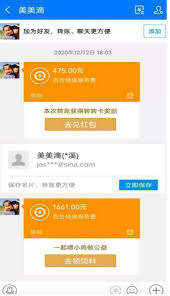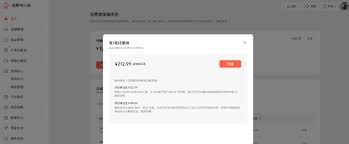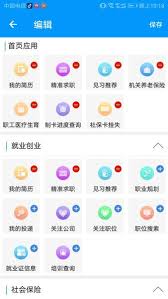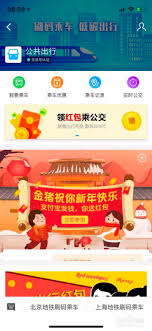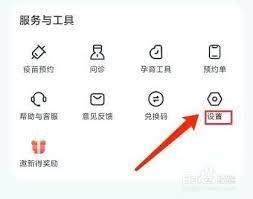win7电脑关机时间过长如何解决
2025-06-04 11:00:05 作者:kaer
当windows 7电脑关机时间过长时,首先要考虑的是系统垃圾文件的积累。这些临时文件和无用数据会占用硬盘空间,影响系统性能。为了解决这一问题,你可以使用系统自带的磁盘清理工具。具体操作如下:打开“计算机”,右键点击主硬盘(通常是c:),选择“属性”,然后在“常规”选项卡中点击“磁盘清理”。系统会扫描并列出可以删除的文件,选择需要清理的项目并点击“确定”即可。
关闭不必要的开机自启动项
开机自启动项过多也是导致关机时间延长的原因之一。这些程序在开机时自动运行,占用系统资源,从而影响关机速度。为了优化开机和关机性能,建议禁用不必要的开机自启动项。你可以通过任务管理器来完成这一操作:按下ctrl + shift + esc打开任务管理器,点击“启动”选项卡,查看并禁用那些你不需要开机时自动运行的程序。
更新驱动程序
驱动程序的更新对于系统的稳定运行至关重要。过时或不兼容的驱动程序可能会导致关机时间延长。因此,建议定期检查并更新显卡、声卡等硬件设备的驱动程序。你可以通过设备管理器来查看硬件状态并更新驱动程序:打开“控制面板”,选择“系统和安全”,点击“设备管理器”,在列表中找到需要更新的硬件设备,右键点击并选择“更新驱动程序软件”。
执行磁盘碎片整理
磁盘碎片整理是另一个提升系统性能的有效方法。硬盘上的文件被频繁删除和创建后,会产生碎片,影响读写速度。你可以使用系统自带的磁盘碎片整理工具来优化硬盘性能:在“计算机”中右键点击主硬盘,选择“属性”,切换到“工具”选项卡,点击“立即进行碎片整理”,然后按照提示操作即可。
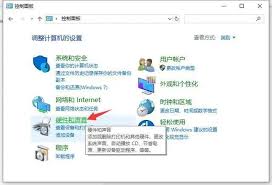
检查病毒和恶意软件
病毒和恶意软件的感染也可能导致关机时间延长。因此,建议定期运行杀毒软件进行全面扫描,确保系统安全。如果发现病毒或恶意软件,立即进行清理。

优化注册表
注册表是windows系统的核心数据库,其中包含了大量系统配置信息。随着时间的推移,注册表中可能会积累无效的条目,影响系统性能。为了优化注册表,你可以使用专业的注册表清理工具来清理无效的注册表项。但请注意,在清理注册表前务必备份重要数据,以防误删系统文件导致系统崩溃。
检查硬件故障
如果以上方法都无法解决关机时间过长的问题,那么可能是硬件故障导致的。你可以尝试更换或修复硬件设备,如内存条、硬盘或电源等。如果问题依然存在,建议寻求专业维修人员的帮助。
注意事项
在进行系统优化和维护时,务必注意以下几点:
1. 操作前备份重要数据,以防意外发生。
2. 谨慎选择清理工具,避免误删系统文件。
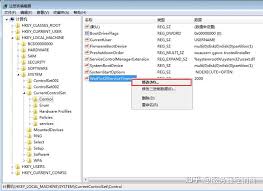
3. 定期进行系统维护,保持系统的健康运行。
通过以上方法,你可以有效解决windows 7电脑关机时间过长的问题。希望这些建议能帮助你恢复电脑的正常关机速度。
免责声明:以上内容源自网络,版权归原作者所有,如有侵犯您的原创版权请告知,我们将尽快删除相关内容。